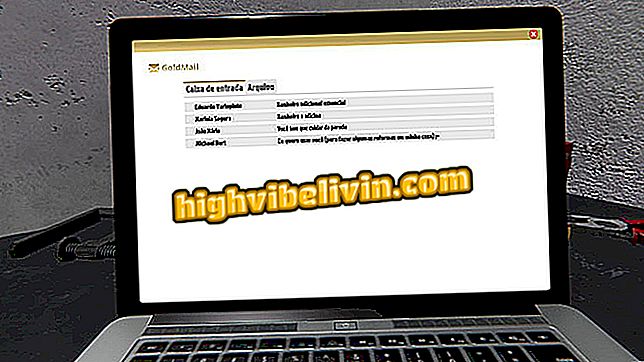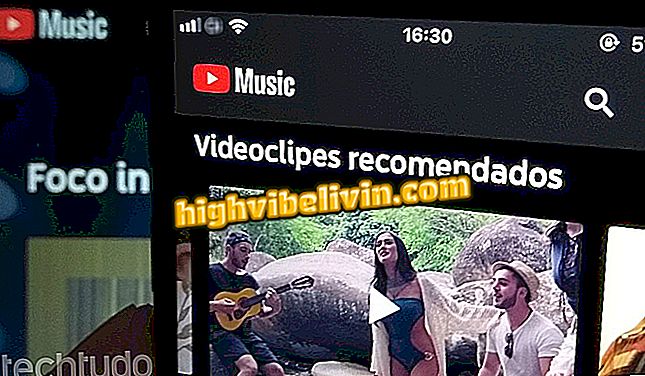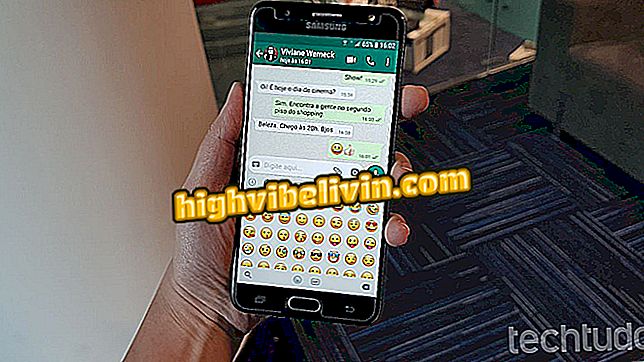Как да публикувате ускорено видео в Instagram Stories с приложението InShot
Приложението InShot ви позволява да редактирате видеоклипове, за да добавите напредналия ефект на скоростта към сцените. Предлага се безплатно за iPhone (iOS) и за Android телефон, което ви позволява да изпращате видеоклипове към Instagram Stories, където изображенията и аудиото се възпроизвеждат по ускорен начин. Функцията е идеална за създаване на смешни сцени и работи като алтернатива на 15-секундното ограничение на режима Stories - ускореният ефект намалява времето на оригиналното видео.
Instagram: как да спрем да следваме, който не върви назад
Дори и с платени функции, функцията за ускоряване на видео InShot е безплатна и не добавя воден знак към изображенията. Ето как да ускорите видеоклиповете си и да създадете забавни сцени, които да публикувате в Instagram Stories.

Instagram: как да споделяте мненията на приятели в Stories
Искате ли да купите мобилен телефон, телевизор и други продукти с отстъпка? Знайте Сравнението
Стъпка 1. Отворете приложението InShot и натиснете бутона на камерата в "Create new". След това започнете да записвате видеоклип с помощта на приложението;

Действие за записване на видеоклип за публикуване в Instagram с приложението InShot
Стъпка 2. За да приключите записа, кликнете отново върху червената икона в долната част на екрана. Потвърдете, че искате да отворите видеоклипа на екрана за редактиране на приложението, като докоснете опцията „Използване на видео“;

Действие за отваряне на видеоклип в инструмента за редактиране на приложението InShot
Стъпка 3. Изберете инструмента за редактиране "Скорост". В следващия прозорец използвайте плъзгача, за да увеличите скоростта на видеоклипа. За да направите това, плъзнете бялата топка в десния ъгъл на екрана. За да продължите, натиснете иконата за виза;

Действие за добавяне на видеоклип с бързо движещ се ефект с приложението InShot
Стъпка 4. Докоснете иконата за споделяне в горния десен ъгъл на екрана. След това изберете „Запиши“;

Действие за запазване на редактирано видео в приложението InShot
Стъпка 5. Изчакайте индикацията, че видеоклипът е запазен и затворете InShot. В този момент отворете Instagram и докоснете иконата на камерата в горния ляв ъгъл на екрана, за да влезете в режим Stories;

Действие за отваряне в Instagram Истории редактирано видео в приложението InShot
Стъпка 6. Използвайте еднократно превъртане надолу по екрана, за да видите медията на телефона. Докоснете видеоклипа, който току-що редактирахте, за да се зарежда в Stories. След като направите това, използвайте функционалните карти и филтрите и натиснете "Вашата история", за да публикувате сцената.

Действие за публикуване в Instagram на редактирано видео в приложението InShot
Използвайте намека, за да създавате смешни сцени от себе си или вашите приятели и да ги публикувате във вашите Instagram истории или да получите повече информация в 15-те секунди, че последната история.